时间:2017-01-23 14:44:22 作者:chunhua 来源:系统之家 1. 扫描二维码随时看资讯 2. 请使用手机浏览器访问: https://m.xitongzhijia.net/xtjc/20170123/91372.html 手机查看 评论 反馈
ISO是电脑光盘镜像的一种存储格式,现在很多系统安装光盘都是以ISO格式封装成系统镜像文件的,大家在网上下载的系统大多也是ISO镜像文件,那么ISO镜像文件要怎么打开呢?下面小编给大家分享Win10直接打开ISO镜像文件的操作方法。
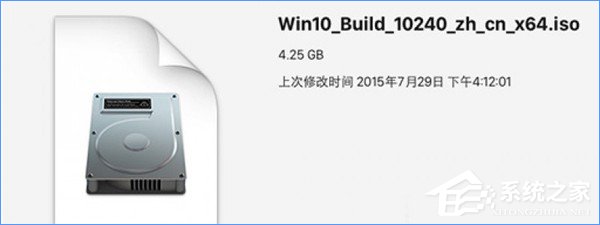

以前我们如果要打开ISO镜像文件,就需要另外安装虚拟光驱,现在Win10系统自带有虚拟光驱,并且作为了系统的其中一个功能,所以当我们需要在Win10中打开ISO镜像文件时,就直接双击打开就行了,这方法很傻瓜式。如果需要退出镜像时,就像退出光盘一样,右键点击“弹出”即可。

以上就是Win10直接打开ISO镜像文件的操作方法,是不是超级简单,大家不要再走冤枉路啦!
发表评论
共0条
评论就这些咯,让大家也知道你的独特见解
立即评论以上留言仅代表用户个人观点,不代表系统之家立场